Plany zasilania systemu Windows pozwalają użytkownikom tworzyćróżne profile, które mogą zużywać tyle lub tyle baterii / mocy, ile jest odpowiednie w danym momencie. Podczas pracy na baterii użytkownicy wybierają niższą jasność wyświetlacza i krótszy czas oczekiwania na przejście systemu w tryb uśpienia. Podobnie możesz skonfigurować plan zasilania, aby zwiększyć jasność wyświetlacza i dłużej nie zasypiać systemu, jeśli jesteś podłączony do gniazdka elektrycznego. Te dwa plany zasilania uruchamiają się automatycznie po wykryciu zmiany źródła zasilania, ale aby przełączyć się na inny plan zasilania, który nie jest uruchamiany przez podłączenie / wyjęcie laptopa, musisz przejść przez wszystkie „Opcje zasilania” okno. Zamiast tego możesz utworzyć skróty wiersza poleceń, które po uruchomieniu przełączą się na plan zasilania, dla którego zostały utworzone. Oto jak.
Przed utworzeniem skrótu musisz wiedziećidentyfikator GUID przypisany do planu zasilania. Każdy plan zasilania ma własny identyfikator GUID i będziesz go potrzebować, aby utworzyć skrót. Otwórz okno wiersza polecenia i wpisz następujące polecenie. Otrzymasz listę wszystkich skonfigurowanych planów zasilania i odpowiadających im identyfikatorów GUID.
powercfg /l

Zanotuj identyfikator GUID planu zasilania, dla którego chcesz utworzyć skrót. Następnie otwórz plik tekstowy (użyj notatnika) i wpisz:
powercfg /s [THe GUID of the power plan]
i zapisz plik z rozszerzeniem CMD. Będziesz chciał nazwać go tak samo jak plan zasilania, na który ma cię przełączyć, abyś mógł później zidentyfikować plik (patrz zrzut ekranu poniżej).
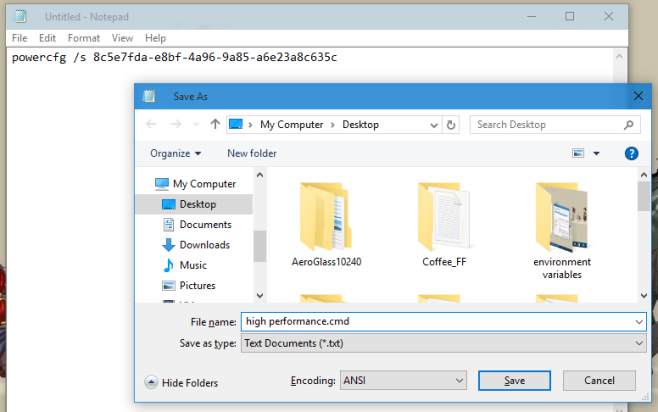
O to chodzi. Za każdym razem, gdy uruchomisz plik, przełączy się on na plan zasilania, który mu odpowiada.













Komentarze